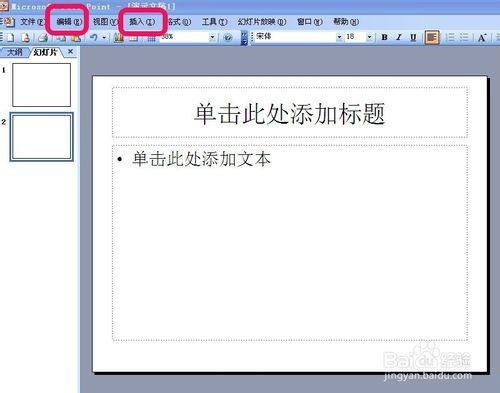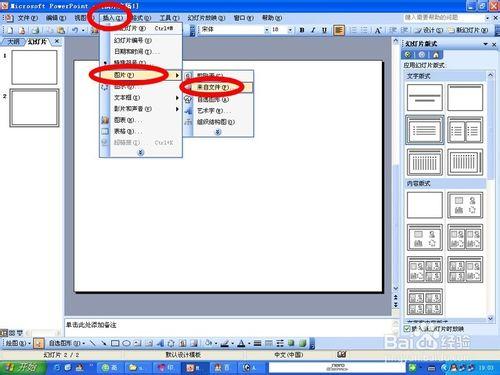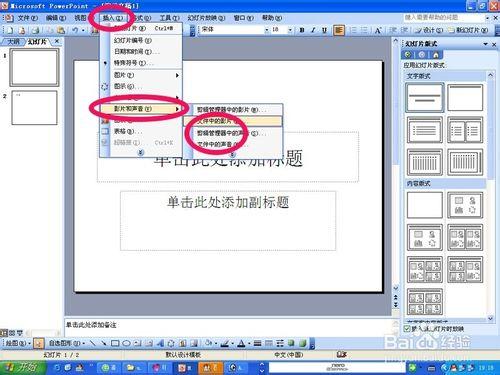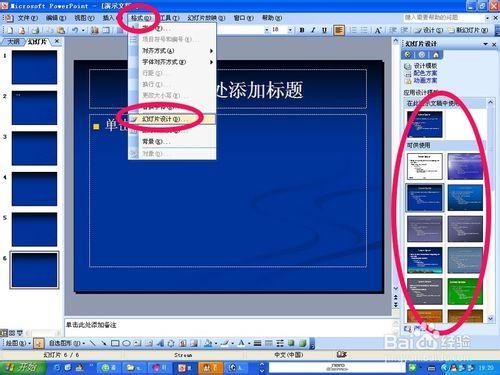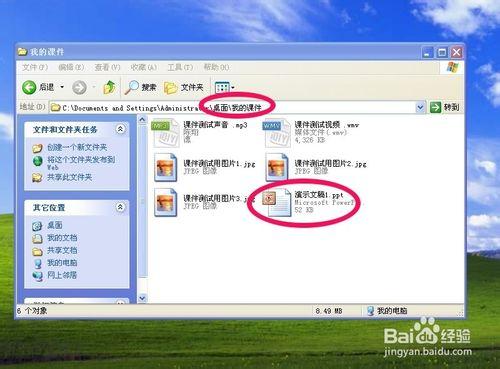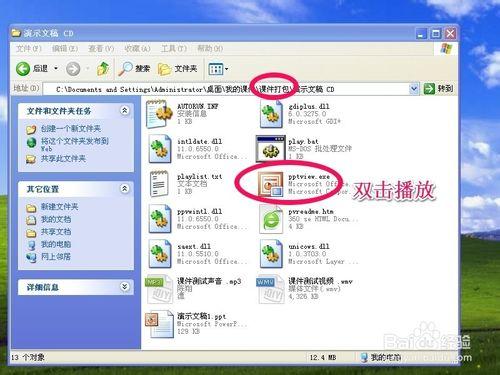小編作為一個教師,工作中發現有很多老師自己不能獨立完成一個課件的製作,有些老師上課需要課件的時候就開始發愁,我在這裡要對各位老師說,其實做個課件用ppt是很簡單的,其實做PPT就是將文字,圖片,視訊,音訊等各種多媒體元素整合起來,使用PPT時要注意,如果在沒有安裝PPT的電腦上播放課件時,可能還需要對自己的課件打包,不要迷糊,小編把自己多年來用ppt做課件的經驗簡略的分享出來,希望能幫到想要做課件的朋友
工具/原料
powerpoint2003
其它可能用到的視訊音訊轉換工具
方法/步驟
製作一個課件,你首先需要準備需要的素材,然後把你可能要用到的視訊、聲音還有圖片在電腦上建立一個資料夾儲存,這樣的目的是你可以很方便找到
我們開啟powerpoint2003軟體,當然計算機上必須裝有微軟的office2003辦公軟體才有哦!教師需要對自己要做的簡報要有一個大體框架的設計,最好能寫下來
開始製作課件,你可能發現預設的只有1張幻燈片,如何插入幻燈片和刪除幻燈片呢,你在插入和編輯裡面可以找到,不詳細介紹了
如何編輯文字呢,小編的習慣是將視窗中的預設內容刪除,然後自己往裡面加文字,這樣的好處是文字很方便編輯和用滑鼠移動位置,
如何在一張幻燈片內插入圖片呢,按照下面方法在自己的電腦上找到你需要的圖片插入進來
接下來可以插入課件中需要的視訊和聲音,這個時候要注意無論是視訊還是音訊都要找PPT認識的格式,不支援的格式要通過有關視訊音訊轉換工具進行轉換
課件大體完成後,你可以通過幻燈片設計選擇一個自己要使用的模板,當然這一步不是必須的
你還可以更改一下幻燈片切換時的效果
課件製作完成後,你要將製作的PPT儲存到您創立的資料夾中
這時候,你開啟你創立的資料夾開啟幻燈片,已經能正常播放了
如果你要到其他地方上課,要記住把“我的課件”中的所有檔案都到複製到U盤上,如果沒有複製你插入的視訊和聲音,到其它電腦上肯定不能播放
上面的方法,如果其它電腦上沒有安裝PPT,那你的課件也是打不開的,這時候怎麼辦呢,如果你想讓你的課件在沒有安裝PPT的電腦上也能正常播放,那就需要對你的PPT課件進行打包。如何對課件打包呢,開啟你的課件
將課件打包到指定資料夾
這時候你把打包後的所有檔案都拷貝到U盤上帶走,沒有安裝PPT的電腦也能正常播放了
注意事項
本文知識大體上介紹了PPT做課件的方法,當然很多知識還是需要你學習的
如果本文中那些地方不太明白的話,可以關注我或者在下面發帖讓我給你解釋